在Excel中将表格整体缩小的方法主要有:调整缩放比例、设置页面布局、调整行高和列宽。
调整缩放比例是最常用的方法之一,通过调整缩放比例,你可以在不改变实际数据大小的情况下,整体缩小表格的显示比例。接下来,我们将详细讨论如何使用这些方法来缩小表格。
一、调整缩放比例
调整缩放比例是最直接和有效的方法之一,可以在不改变实际数据大小的情况下,缩小表格在屏幕上的显示比例。
1. 通过Excel界面调整缩放比例
在Excel窗口的右下角,有一个缩放滑块,你可以拖动该滑块来调整缩放比例。通常,默认缩放比例是100%,你可以将其调整为适合你需求的比例。
2. 使用“视图”选项卡
你还可以通过“视图”选项卡来调整缩放比例。点击“视图”选项卡,然后选择“缩放”,在弹出的对话框中输入你想要的缩放比例,比如50%或者75%。
二、设置页面布局
设置页面布局可以帮助你在打印或预览时缩小表格。通过调整页面布局选项,你可以在打印时将表格内容缩小到一页或多页。
1. 页面设置对话框
在“页面布局”选项卡中,点击“页面设置”组中的小箭头,打开页面设置对话框。在“缩放”选项中,你可以选择“调整为”并设置百分比,或者选择“适合”并指定页数。
2. 调整边距和方向
你还可以调整页面的边距和方向(纵向或横向)来更好地适应表格内容。较小的边距可以腾出更多的空间来显示数据。
三、调整行高和列宽
调整行高和列宽可以帮助你在不改变数据内容的情况下,紧凑地排列表格。
1. 手动调整
你可以手动调整行高和列宽。将鼠标指针放在行号或列号之间的边界线上,拖动边界线来调整高度或宽度。
2. 自动调整
Excel还提供了自动调整功能。选中你要调整的行或列,然后双击边界线,Excel会自动调整到最合适的大小。
四、使用缩放打印选项
在Excel中,你还可以使用缩放打印选项,将整个表格缩小到适合打印的大小。
1. 打印预览
在“文件”菜单中选择“打印”,在打印预览窗口中,你可以看到整个表格的显示情况。如果表格太大,你可以在“设置”中调整缩放选项,例如选择“将工作表调整为一页”。
2. 自定义缩放选项
在“打印”选项中,你还可以自定义缩放比例。例如,你可以选择“缩放”选项并设置一个自定义的百分比,来进一步微调表格的大小。
五、利用Excel插件和工具
有时,默认的Excel功能可能无法满足你的需求,这时你可以考虑使用一些Excel插件或工具来帮助你实现更好的缩放效果。
1. 插件推荐
一些流行的Excel插件如Kutools for Excel提供了强大的功能,能够更灵活地调整表格大小。你可以安装这些插件来扩展Excel的功能。
2. 使用VBA脚本
如果你有编程经验,你还可以编写VBA脚本来实现更复杂的表格缩放和调整功能。例如,你可以编写脚本来自动调整多个工作表的缩放比例和页面布局。
六、利用Excel表格格式化功能
Excel提供了丰富的表格格式化功能,你可以利用这些功能来美化和缩小表格,使其更紧凑和易读。
1. 使用单元格格式
通过调整单元格的格式,你可以更紧凑地排列数据。例如,减少字体大小、去除多余的边框和填充色等。
2. 合并单元格
在不影响数据准确性的前提下,合并单元格可以帮助你更好地排列表格内容,使其看起来更整洁和紧凑。
七、优化Excel工作表结构
有时,调整表格内容和结构也可以帮助你更好地管理和缩小表格。
1. 删除多余的数据和空白行列
删除不必要的数据和空白行列,可以使表格更紧凑。确保只保留必要的数据,删除冗余信息。
2. 使用数据透视表
数据透视表是Excel中一个强大的工具,可以帮助你更好地组织和分析数据。通过创建数据透视表,你可以将大量数据汇总到一个更紧凑的视图中。
八、导出和共享表格
在将表格导出或共享时,也有一些技巧可以帮助你缩小表格的大小。
1. 导出为PDF
将Excel表格导出为PDF格式,可以确保表格在不同设备上显示一致。你可以在导出时选择缩放选项,确保表格内容适合PDF页面。
2. 压缩文件
在共享表格时,你可以使用压缩工具(如ZIP)来减小文件大小,便于传输和存储。
九、使用模板和样式
使用Excel中的模板和样式,可以帮助你更高效地创建和管理表格,同时确保表格的美观和紧凑。
1. 选择合适的模板
Excel提供了多种预定义的模板,你可以选择一个适合你需求的模板来快速创建表格,并根据需要进行调整。
2. 应用样式
通过应用Excel中的样式,你可以快速格式化表格,确保表格的一致性和可读性。选择适合你的样式,可以使表格看起来更专业和紧凑。
十、常见问题解答
在使用Excel缩小表格的过程中,你可能会遇到一些常见问题。以下是一些常见问题及其解决方法。
1. 表格内容无法完全显示
如果表格内容无法完全显示,可以尝试调整缩放比例、行高和列宽,或者使用打印预览来微调页面布局。
2. 表格格式乱
在调整表格大小时,可能会导致格式混乱。你可以使用Excel的格式刷工具来快速复制和应用格式,确保表格的一致性。
3. 无法调整到合适大小
如果你无法将表格调整到合适大小,可以考虑使用插件或VBA脚本来实现更复杂的调整功能。
通过以上方法,你可以在Excel中更高效地管理和缩小表格,使其更适合你的需求。希望本文对你有所帮助,祝你在使用Excel时更加得心应手!
相关问答FAQs:
1. 如何在Excel中缩小整个表格的大小?您可以通过以下步骤在Excel中缩小整个表格的大小:
选择您要缩小的表格。
在Excel的菜单栏中,找到并点击"开始"选项卡。
在"格式"组中,找到并点击"单元格大小"。
在弹出的对话框中,调整"列宽"和"行高"的数值,以缩小表格的大小。
点击"确定"按钮,表格的大小将会被缩小。
2. 怎样调整Excel表格的大小,使其更小?如果您想要调整Excel表格的大小,使其更小,您可以按照以下步骤进行操作:
选择您想要调整大小的表格。
在Excel的菜单栏中,点击"开始"选项卡。
在"格式"组中,找到并点击"行高"或"列宽"。
在弹出的对话框中,输入较小的数值来调整行高或列宽。
点击"确定"按钮,Excel表格的大小将会被相应调整。
3. 如何在Excel中减小整个表格的尺寸?若要在Excel中减小整个表格的尺寸,请按照以下步骤进行操作:
选中您想要减小尺寸的表格。
在Excel的菜单栏中,点击"开始"选项卡。
在"格式"组中,找到并点击"单元格大小"。
在弹出的对话框中,将"列宽"和"行高"的数值调整为较小的值。
点击"确定"按钮,表格的尺寸将会减小。
希望以上回答能够帮助到您!如有任何问题,请随时向我们提问。
原创文章,作者:Edit1,如若转载,请注明出处:https://docs.pingcode.com/baike/4111039